在 Surfer 中从数字高程模型创建地形坡度图
在查看坡度稳定性时,创建坡度图是常见的做法。您可能想要创建坡度图的一些示例是识别高坡度区域以指示雪崩或滑坡危险。另一个示例可能是呈现海床的坡度图,以便可以定位具有设定的倾斜度容差的结构。使用 Surfer 可以轻松生成坡度和梯度图。
可以使用Grid | 下的选项从网格、栅格或数字高程模型(DEM)轻松计算坡度信息。Surfer中的微积分菜单命令。斜率值可以用度数或小数(上升/运行)表示,然后可以计算为百分比,例如,使用Grid | 您可以选择的微积分:
地形建模 | 地形坡度。此选项生成以度数表示的坡度网格文件,从0°(水平)到90°(垂直)。这是创建地形坡度网格文件的常用选项。
微分和积分运算符 | 梯度运算符。此选项生成斜率或梯度的网格文件,表示为上升幅度的十进制比率,从零(水平)到垂直接近无穷大。要以百分比(例如 15%)而不是小数形式计算斜率,请使用Grid | 将梯度运算符结果乘以 100 的数学运算。
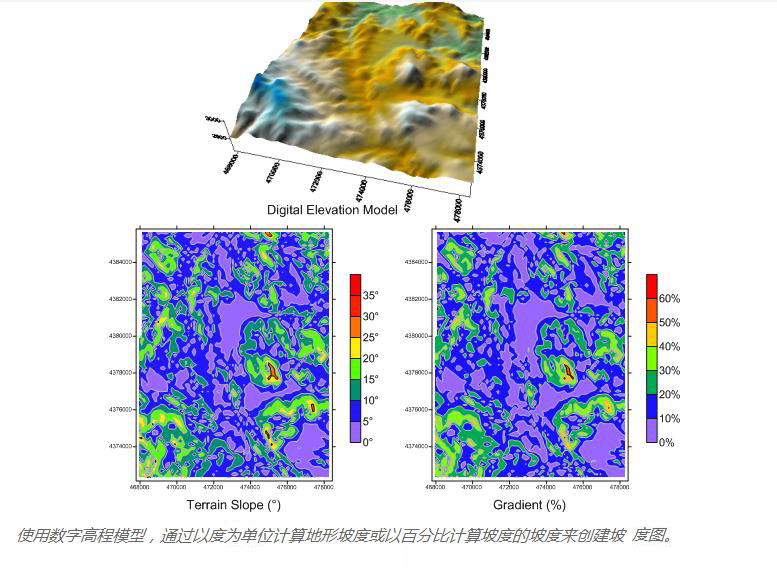
让我们来看一个例子,假设我们有一个发生雪崩的区域,我们想在地图上指出坡度大于30°的区域。为此,请按照下列步骤操作:
1、先让我们创建一个区域地图
a. 点击地图 | 新 | 3D表面贴图,选择LovelandPass_DryGulch.grd并单击打开。
b. 让我们在它上面覆盖一张航拍图像。单击地图将其选中,然后单击地图 | 添加 | 基础层,选择LovelandPass.tif并单击打开。
c. 单击是以调整限制。
d. 您可以更改 3D 表面层的属性以更好地查看叠加图像。
-
在对象管理器中选择3D 表面层。
-
在属性管理器中,单击常规选项卡。
-
单击Upper2 按钮 右侧的按钮。
-
在Colormap对话框中,将Preset设置为GrayScale(在列表顶部)
-
点击颜色表的左侧的四色节点,改变颜色以白色(所以颜色表去从白色到白色)。
-
单击“确定”。
-
单击Lighting选项卡并将Vertical (degrees) light position 设置为 80。这会使地图变亮一点。
e. 在对象管理器中选择地图,然后在属性管理器中单击比例选项卡。
f. 在Z Scale部分,将Map units per in. 设置为 720.8333333,除去垂直夸大。

2、现在让我们计算斜率数据的网格,以度为单位。
单击网格 | 微积分,选择LovelandPass_DryGulch.grd并单击单开。
选择地形建模 | 地形坡度。
单击“输出网格文件”右侧的“更改文件名”按钮。
输入名称LovelandPass_DryGulch_Slope.grd单击保存。
单击“确定”并创建网格。
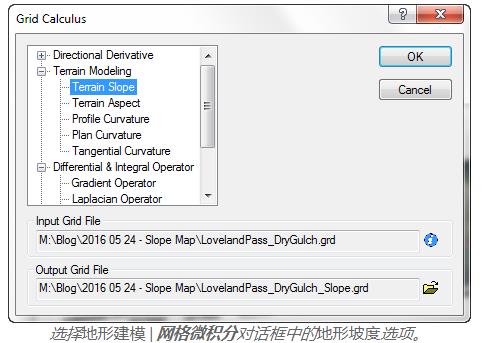
3、将坡度数据的等高线添加到现有地图。单击地图以选择它。
4、点击地图 | 添加 | 等高线,选择LovelandPass_DryGulch_Slope.grd并单击打开。斜坡的登高线被添加到地图中。

5、现在我们可以突出显示30度以上的区域,这表示雪崩危险区域。
在对象管理器中选择Contours层。
在Property Manager中,单击Levels选项卡。
将小轮廓级别设置为30.
更改轮廓建几个以覆盖整个值范围(例如40)。现在我可以在地图上看到坡度大于30°的地方。
选中填充轮廓复选框以填充轮廓。
将级别方法更改为Advanced,然后单击编辑级别按钮。
在地图级别对话框中:
双击填充列下的级别按钮,将填充设置为具有25%不透明度的纯红色前景色。单击“确定”。
双击Line列下的level按钮并将线属性设置为所需的颜色,例如0.010英寸的红色线。单击“确定”。
在Label列下,双击Yes将其更改为No。
单击“地图级别”对话框中的“确定”以应用更改。

可视化此数据的另一种方法是创建显示高程等高线的 USGS DRG 文件的底图,并用坡度数据的等高线图层覆盖该地图。
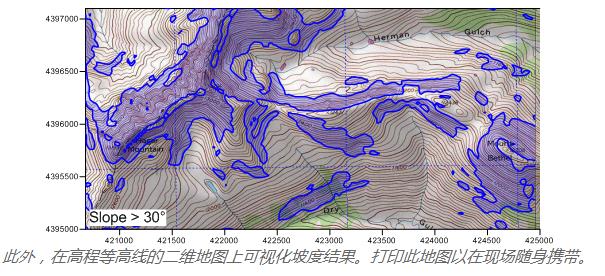
请注意,从 DEM 或网格文件计算坡度时,Surfer 在计算坡度值时按比例使用 X、Y 和 Z 值。因此,X、Y 和 Z 值使用相同的单位,并且单位是线性的(例如英尺或米)才能使斜率计算正确。如果网格文件中的 X 和 Y 单位是纬度/经度,那么为每个节点计算的斜率几乎是垂直的,因为与 Z 值的差异相比,X 和 Y 范围(纬度/经度范围)很小. 在这种情况下,在计算斜率之前,将数据、DEM 或网格文件的坐标系从纬度/经度转换为另一个具有线性单位的系统。
在评估站点的安全性、现场工程、投影道路布局或排水模式以及很多其他应用时,坡度图可以成为有效的工具。Surfer 还可以计算其他地形建模信息,例如坡向和曲率,以确保您获得做出明智决策所需的信息。
-
2023-12-06
Pipe Flow Expert 中文快速入门指南:精通管道设计与流体动力学
深入了解PipeFlowExpert中文快速入门指南,掌握管道设计和流体动力学的基础知识。本指南涵盖了绘图界面的使用技巧、单位转换(公制或英制)、储罐和流体源的应用,以及连接点或节点的设置。详细介绍流量需求的计算方法、管道流向的分析技巧,以及如何设计开放式和封闭式管道系统。学习如何有效预防管道回流,以及如何选择和使用管道图门、管件、控制阀和喷头。此外,本指南还提供泵型号的选择指导和负流量泵的使用方法,旨在帮助初学者和行业人员提高在管道系统设计和分析中的技能和效率。
查看详情 >
-
2023-09-06
REFPROP正版软件基本操作指南
这份REFPROP正版软件基本使用方法指南详细介绍了从启动软件到查询流体物性的步骤。您将了解如何选择流体、查询指定点的物性、查询饱和状态的物性以及创建物性图表。无论您是初学者还是专家,这个指南都将帮助您轻松掌握REFPROP软件的操作技巧。
查看详情 >
-
2024-01-10
正式发布:图形可视化和数据分析软件Origin2024新版本
图形可视化和数据分析软件Origin 2024版本已正式发布,本文将介绍Origin2024版本新功能特点。
查看详情 >





